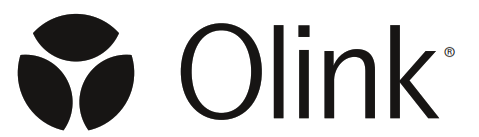 Q100 डेस्कटप उपकरण
Q100 डेस्कटप उपकरण
स्थापना गाइड
परिचय
१.१ यस गाइड र लक्ष्य समूहको बारेमा
यस कागजातले ग्राहकको साइटमा Olink® Signature Q100 इन्स्ट्रुमेन्ट कसरी अनप्याक गर्ने र स्थापना गर्ने भनेर वर्णन गर्दछ। यदि लिफ्टिङ, स्थापना योग्यता (IQ) वा परिचालन योग्यता (OQ) को लागि सहयोग आवश्यक छ भने, कृपया हाम्रो समर्थनलाई सम्पर्क गर्नुहोस्: support@olink.com.
सुरक्षा
2.1 उपकरण सुरक्षा
प्रणाली अधिकृत कर्मचारीहरु द्वारा मात्र सेवा गर्नुपर्छ।
उपकरणमा रहेका प्रतीकहरूको पूर्ण सूची सहित पूर्ण उपकरण सुरक्षा जानकारीको लागि, Olink® Signature Q100 User Manual (1172) हेर्नुहोस्।
चेतावनी: शारीरिक चोटपटकको खतरा। २-व्यक्ति लिफ्ट। उचित लिफ्टिंग प्रविधिहरू प्रयोग गर्नुहोस्।
![]() उपकरणको वजन लगभग 41.5 kg (91.5 lb) छ। यदि तपाइँ इन्स्ट्रुमेन्ट स्थापना गरिसके पछि लिफ्ट वा सार्न छनौट गर्नुहुन्छ भने, कम्तिमा एक व्यक्तिको सहयोग बिना त्यसो गर्ने प्रयास नगर्नुहोस्। शारीरिक चोटपटकको जोखिम कम गर्न उपयुक्त चल्ने उपकरण र उचित लिफ्टिङ प्रविधिहरू प्रयोग गर्नुहोस्। स्थानीय एर्गोनोमिक निर्देशनहरू र नियमहरू पालना गर्नुहोस्। सबै शीर्ष, छेउ र पछाडि प्यानलहरू तिनीहरूको बन्द स्थानहरूमा नभएसम्म यसलाई प्लग नगर्न सुनिश्चित गर्नुहोस्।
उपकरणको वजन लगभग 41.5 kg (91.5 lb) छ। यदि तपाइँ इन्स्ट्रुमेन्ट स्थापना गरिसके पछि लिफ्ट वा सार्न छनौट गर्नुहुन्छ भने, कम्तिमा एक व्यक्तिको सहयोग बिना त्यसो गर्ने प्रयास नगर्नुहोस्। शारीरिक चोटपटकको जोखिम कम गर्न उपयुक्त चल्ने उपकरण र उचित लिफ्टिङ प्रविधिहरू प्रयोग गर्नुहोस्। स्थानीय एर्गोनोमिक निर्देशनहरू र नियमहरू पालना गर्नुहोस्। सबै शीर्ष, छेउ र पछाडि प्यानलहरू तिनीहरूको बन्द स्थानहरूमा नभएसम्म यसलाई प्लग नगर्न सुनिश्चित गर्नुहोस्।
![]() चेतावनी: Olink® Signature Q100 प्रणालीलाई झुकाव वा टिप नगर्नुहोस् किनकि यसले उपकरणको हार्डवेयर र इलेक्ट्रोनिक्सलाई हानि पुर्याउन सक्छ।
चेतावनी: Olink® Signature Q100 प्रणालीलाई झुकाव वा टिप नगर्नुहोस् किनकि यसले उपकरणको हार्डवेयर र इलेक्ट्रोनिक्सलाई हानि पुर्याउन सक्छ।
![]() सावधानी: घेरा हटाउनाले खुला आन्तरिक कम्पोनेन्टहरूबाट सम्भावित झटका खतरा सिर्जना गर्दछ। Z अप्टिक्स लक हटाउनु अघि उपकरण शक्ति स्रोतबाट अनप्लग गरिएको सुनिश्चित गर्नुहोस्।
सावधानी: घेरा हटाउनाले खुला आन्तरिक कम्पोनेन्टहरूबाट सम्भावित झटका खतरा सिर्जना गर्दछ। Z अप्टिक्स लक हटाउनु अघि उपकरण शक्ति स्रोतबाट अनप्लग गरिएको सुनिश्चित गर्नुहोस्।
![]() सावधानी: PINCH HAZARD। उपकरणको ढोका र ट्रेले तपाईंको हात चिम्ट्न सक्छ। तपाईंको औंलाहरू, हातहरू र शर्टस्लीभहरू ढोका र ट्रेबाट ओडिङ गर्दा वा चिप निकाल्दा खाली छन् भनी सुनिश्चित गर्नुहोस्।
सावधानी: PINCH HAZARD। उपकरणको ढोका र ट्रेले तपाईंको हात चिम्ट्न सक्छ। तपाईंको औंलाहरू, हातहरू र शर्टस्लीभहरू ढोका र ट्रेबाट ओडिङ गर्दा वा चिप निकाल्दा खाली छन् भनी सुनिश्चित गर्नुहोस्।
2.2 विद्युतीय सुरक्षा
![]() नोट: मुख्य पावर स्विच उपकरणको पछाडिको प्यानलमा छ।
नोट: मुख्य पावर स्विच उपकरणको पछाडिको प्यानलमा छ।
![]() विद्युतीय जोखिम: प्रणालीलाई पर्याप्त वर्तमान क्षमताको साथ राम्रोसँग ग्राउन्ड गरिएको रिसेप्टकलमा प्लग गर्नुहोस्।
विद्युतीय जोखिम: प्रणालीलाई पर्याप्त वर्तमान क्षमताको साथ राम्रोसँग ग्राउन्ड गरिएको रिसेप्टकलमा प्लग गर्नुहोस्।
2.3 रासायनिक सुरक्षा
जिम्मेवार व्यक्तिहरूले वरपरको कार्यस्थल सुरक्षित छ र प्रणाली अपरेटरले विषाक्त पदार्थहरूको खतरनाक इभल्सको सम्पर्कमा नआएको सुनिश्चित गर्न आवश्यक सावधानीहरू अपनाउनु पर्छ। कुनै पनि रसायनहरूसँग काम गर्दा, निर्माता वा आपूर्तिकर्ताको लागू सुरक्षा डेटा पानाहरू (SDSs) हेर्नुहोस्।
स्थापना
२.४.१ कार्यप्रवाह
| 1 | 2 | 3 | 4 | 5 | 6 |
| पूर्व-आवश्यकता | वितरण र प्रणाली निरीक्षण | इन्स्ट्रुमेन्ट अनक्रेट गर्नुहोस् | ढुवानी लक स्क्रू हटाउनुहोस् | पावर केबल जडान गर्नुहोस्। | स्थापना र कन्फिगरेसन |
3.1.1 पूर्व-आवश्यकता
Olink Signature Q100 उपकरण वायमेटिक र थर्मल स्ट्याकले सुसज्जित छ जसले माइक्रोफ्लुइडिक चिप्स प्रयोग गरेर PCR तयार गर्न, लोड गर्न र प्रदर्शन गर्न सक्छ। यो २-रङ तरंग लम्बाइ फिल्टर प्रणाली प्रयोग गरेर फ्लोरोसेन्स पढ्नको लागि अप्टिकल प्रणालीसँग सुसज्जित छ।
उपकरणको इष्टतम प्रदर्शन सुनिश्चित गर्न उपकरणको उचित स्थापना आवश्यक छ।
उपकरण स्थापना हुनु अघि Olink® Signature Q100 Site Requirements Guide (1170) मा वर्णन गरिए अनुसार साइटको तयारी र आवश्यकताहरू अनुरूप हुनको लागि ग्राहक जिम्मेवार छ।
3.1.2 उपकरण र उपकरण
समावेश
- Olink हस्ताक्षर Q100 उपकरण
उपकरणमा समावेश वस्तुहरू:- पावर केबल
- इन्टरफेस प्लेट 96.96
समावेश गरिएको छैन
- # २ फिलिप्स पेचकस (समावेश छैन)
- प्याकेजिङ स्ट्र्यापहरू काट्न कैंची वा बक्स कटरहरू (समावेश छैन)
3.2 वितरण र प्रणाली निरीक्षण
सबै डेलिभर गरिएका घटकहरूको जाँच गर्न यो चेकलिस्ट प्रयोग गर्नुहोस्:
- मूल अर्डर विरुद्ध प्याकिङ सूची जाँच गर्नुहोस्।
- क्षतिको लागि सबै बक्सहरू र बक्सहरू जाँच गर्नुहोस्।
- कुनै पनि क्षति नोट गर्नुहोस् र ओलिङ्क सेवा प्रतिनिधिलाई रिपोर्ट गर्नुहोस्।
- अभिकर्मक किट पत्ता लगाउनुहोस् (यदि अर्डर गरिएको छ) र यसलाई तुरुन्तै अनप्याक गर्नुहोस्।
- निर्देशन अनुसार उपयुक्त तापक्रममा प्रत्येक घटक भण्डार गर्नुहोस्।
3.2.1 कम्पोनेन्टहरू ढुवानी बक्समा समावेश छन्
| कम्पोनेन्ट | उद्देश्य |
| Olink हस्ताक्षर Q100 साधन | प्राइम, लोड, र थर्मल-चक्र IFC र वास्तविक-समय र अन्तिम बिन्दु डेटा सङ्कलन गर्दछ। |
| पावर केबल | Olink Signature Q100 उपकरणलाई भित्ता सकेटमा जडान गर्नको लागि देश-विशिष्ट पावर केबल। |
| Olink® हस्ताक्षर Q100 इन्टरफेस प्लेट किट |
Olink Signature Q100 इन्टरफेस प्लेटहरू तपाईंले प्रयोग गरिरहनुभएको एकीकृत फ्लुइडिक सर्किट (IFC, जसलाई चिप पनि भनिन्छ) को प्रकारका लागि विशिष्ट छन्। प्रयोगमा नभएको बेला भण्डारण कन्टेनरमा इन्टरफेस प्लेटहरू भण्डार गर्नुहोस्। • ९६.९६ इन्टरफेस प्लेट। यो इन्टरफेस प्लेट (96.96) प्रणालीमा समावेश गरिएको छ र तपाईंलाई Olink हस्ताक्षर Q96010 सँग प्रोटीन अभिव्यक्तिको लागि Olink 96.96 IFC प्रयोग गर्न अनुमति दिन्छ। |
3.3 उपकरण अनक्रेट गर्नुहोस्
चेतावनी: शारीरिक चोटपटकको खतरा। २-व्यक्ति लिफ्ट। उचित लिफ्टिंग प्रविधिहरू प्रयोग गर्नुहोस्।
![]() उपकरणको वजन लगभग 41.5 kg (91.5 lb) छ। यदि तपाइँ इन्स्ट्रुमेन्ट स्थापना गरिसके पछि लिफ्ट वा सार्न छनौट गर्नुहुन्छ भने, कम्तिमा एक व्यक्तिको सहयोग बिना त्यसो गर्ने प्रयास नगर्नुहोस्। शारीरिक चोटपटकको जोखिम कम गर्न उपयुक्त चल्ने उपकरण र उचित लिफ्टिङ प्रविधिहरू प्रयोग गर्नुहोस्। स्थानीय एर्गोनोमिक निर्देशनहरू र नियमहरू पालना गर्नुहोस्।
उपकरणको वजन लगभग 41.5 kg (91.5 lb) छ। यदि तपाइँ इन्स्ट्रुमेन्ट स्थापना गरिसके पछि लिफ्ट वा सार्न छनौट गर्नुहुन्छ भने, कम्तिमा एक व्यक्तिको सहयोग बिना त्यसो गर्ने प्रयास नगर्नुहोस्। शारीरिक चोटपटकको जोखिम कम गर्न उपयुक्त चल्ने उपकरण र उचित लिफ्टिङ प्रविधिहरू प्रयोग गर्नुहोस्। स्थानीय एर्गोनोमिक निर्देशनहरू र नियमहरू पालना गर्नुहोस्।
![]() नोट: प्रणालीलाई पछिको मितिमा ढुवानी वा ढुवानी आवश्यक भएमा हामी सबै उपकरण प्याकेजिङ सामग्रीहरू राख्न सिफारिस गर्छौं। प्रणालीको प्याकेजिङ्ग नियमित ह्यान्डलिंग र यातायात निर्देशनहरू पालना गर्दा ढुवानीको समयमा उपकरणको सुरक्षा गर्न डिजाइन गरिएको हो।
नोट: प्रणालीलाई पछिको मितिमा ढुवानी वा ढुवानी आवश्यक भएमा हामी सबै उपकरण प्याकेजिङ सामग्रीहरू राख्न सिफारिस गर्छौं। प्रणालीको प्याकेजिङ्ग नियमित ह्यान्डलिंग र यातायात निर्देशनहरू पालना गर्दा ढुवानीको समयमा उपकरणको सुरक्षा गर्न डिजाइन गरिएको हो।
![]() नोट: उपकरण सार्न अघि सधैं एक Olink प्रतिनिधिलाई सम्पर्क गर्नुहोस्। त्यसो गर्न असफल भएमा वारेन्टी रद्द हुन सक्छ।
नोट: उपकरण सार्न अघि सधैं एक Olink प्रतिनिधिलाई सम्पर्क गर्नुहोस्। त्यसो गर्न असफल भएमा वारेन्टी रद्द हुन सक्छ।
- ढुवानी पट्टा काट्नुहोस् र उपकरणलाई पर्दाफास गर्न बक्स उठाउनुहोस्।
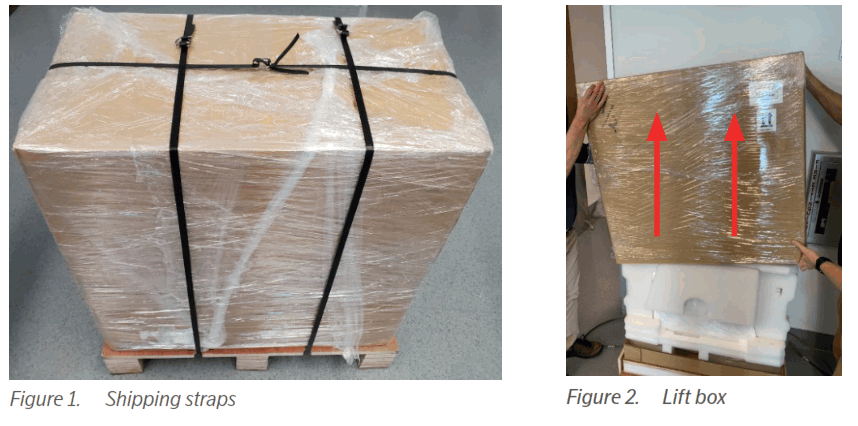
- तलको उपकरणका सामानहरू पहुँच गर्न शीर्ष फोम कभरिङ हटाउनुहोस्। समावेश गरिएको पावर कर्ड र इन्टरफेस प्लेट (96.96) हटाउनुहोस् र तिनीहरूलाई पछिका चरणहरूको लागि पहुँचयोग्य बनाउनुहोस्।
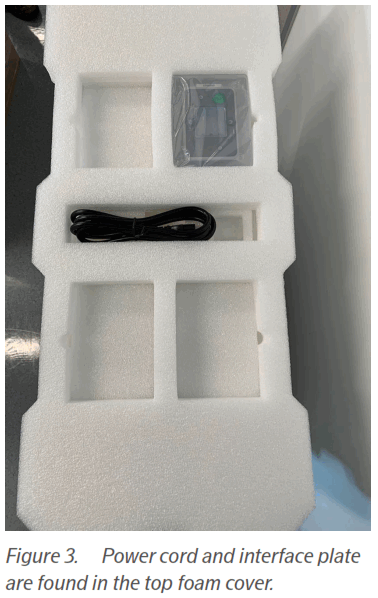
- उपकरण प्रकट गर्न फोम घेरा उठाउनुहोस् र हटाउनुहोस्।
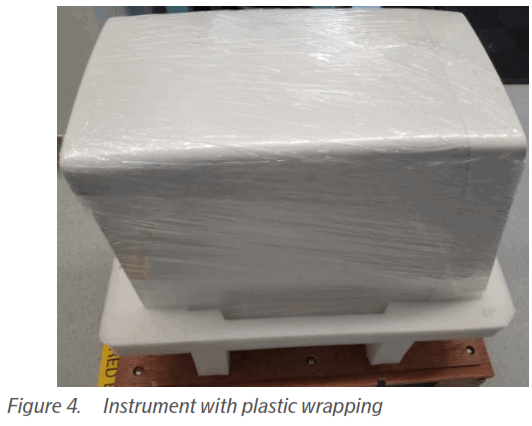
- कम्तिमा एक थप व्यक्तिको सहयोगमा, उपकरणलाई पछाडिको ह्यान्डल र उपकरणको तल्लो अगाडिको खल्तीबाट उठाउनुहोस्। वर्कबेन्चमा उपकरण राख्नुहोस्।
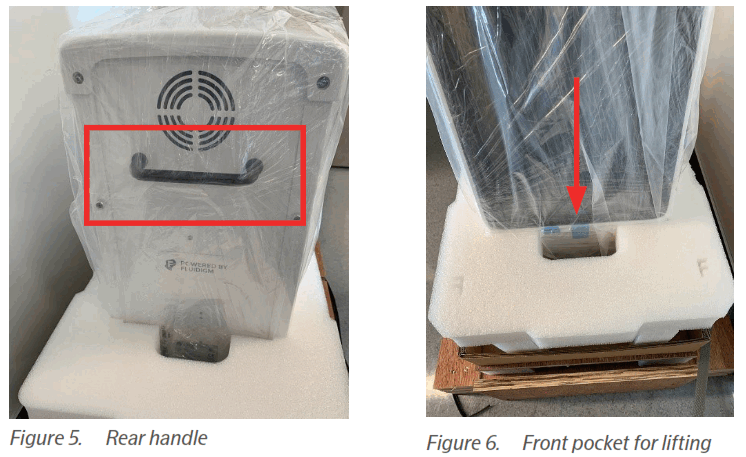
- उपकरणको वरिपरि प्लास्टिकको र्यापिङ हटाउनुहोस् र गिलासको प्यानलमा रहेको सुरक्षात्मक प्लास्टिकको आवरणलाई हटाउनुहोस्।
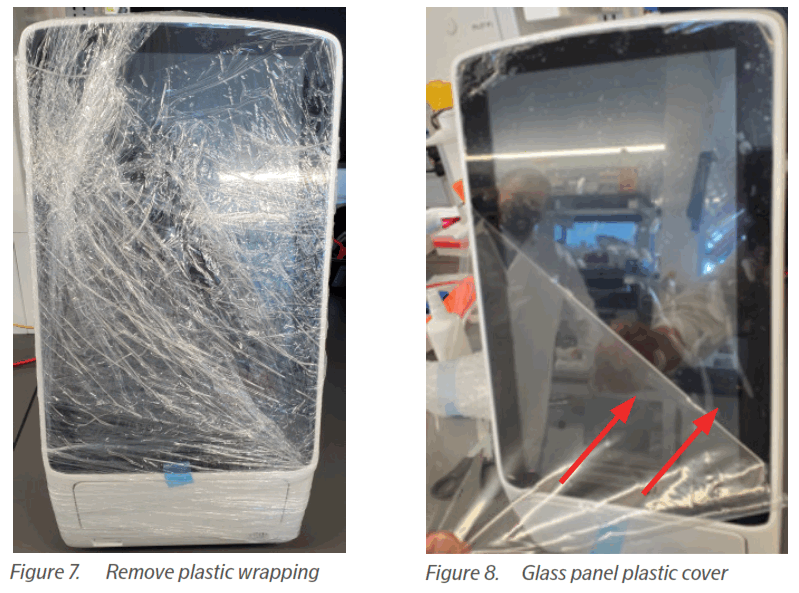
![]() नोट: यदि सजिलो भयो भने उपकरण उठाउनु अघि सबै प्लास्टिक हटाउनुहोस्।
नोट: यदि सजिलो भयो भने उपकरण उठाउनु अघि सबै प्लास्टिक हटाउनुहोस्।
3.4 ढुवानी लक स्क्रू हटाउनुहोस्
![]() सावधानी:
सावधानी:
घेरा हटाउनाले खुला आन्तरिक कम्पोनेन्टहरूबाट सम्भावित झटका खतरा सिर्जना गर्दछ। यो प्रक्रिया सुरु गर्नु अघि उपकरणलाई पावर स्रोतबाट अनप्लग गरिएको सुनिश्चित गर्नुहोस् (तलको चित्रमा जस्तै)।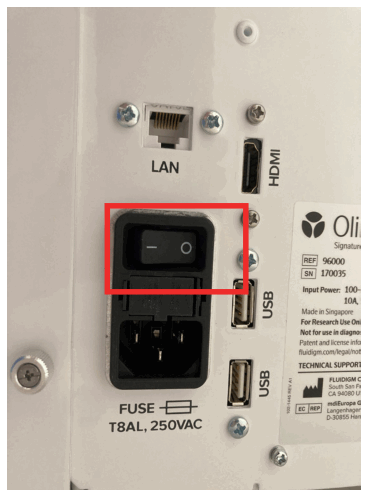
- ध्यानपूर्वक उपकरण वरिपरि घुमाउनुहोस्। #2 फिलिप्स स्क्रू ड्राइभर प्रयोग गरेर उपकरणको शीर्ष प्यानलको पछाडि दुई (2) फिलिप्स स्क्रूहरू पत्ता लगाउनुहोस् र हटाउनुहोस्। स्क्रूहरू अलग गर्नुहोस्।
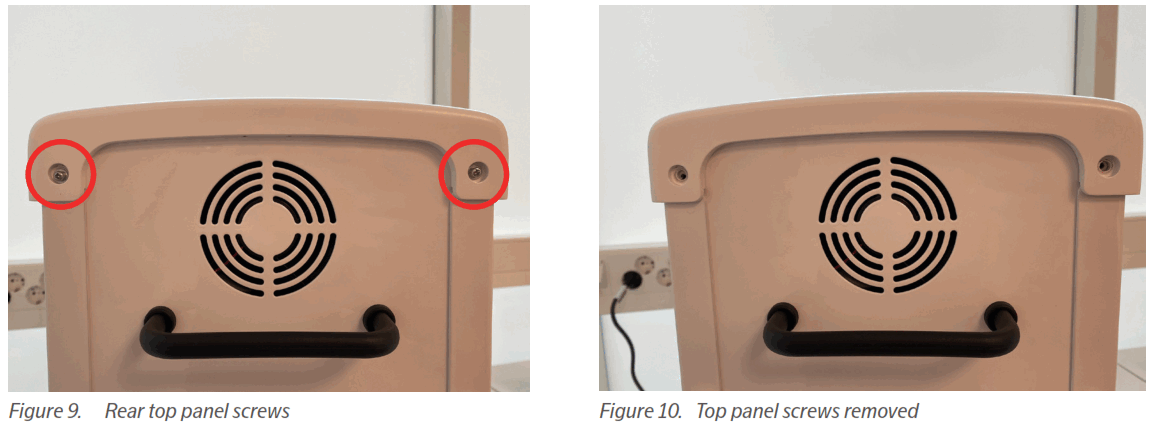
- शीर्ष प्यानललाई पछाडिबाट उठाउनुहोस्, त्यसपछि शीर्ष प्यानललाई पछाडि स्लाइड गर्नुहोस् र यसलाई हटाउनुहोस्।
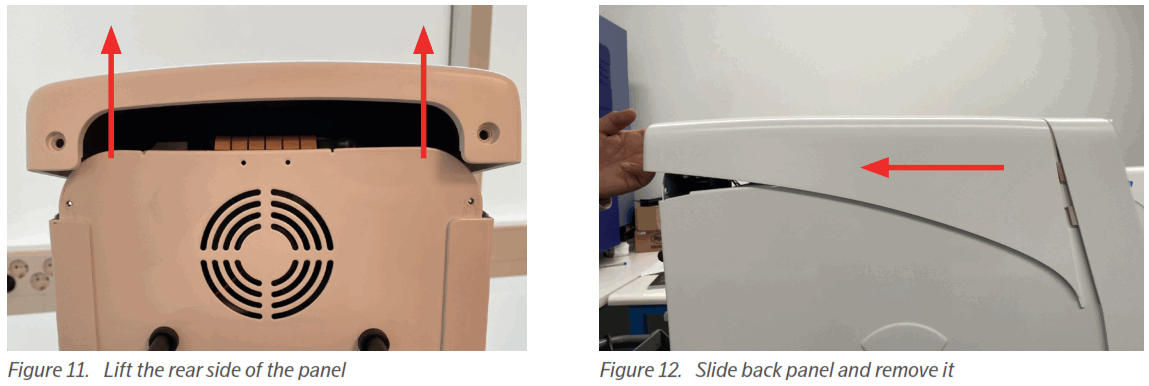
- उपकरण प्यानलको पछाडिको बायाँमा रहेको दुई (2) थम्बस्क्रूहरू खोल्नुहोस्।
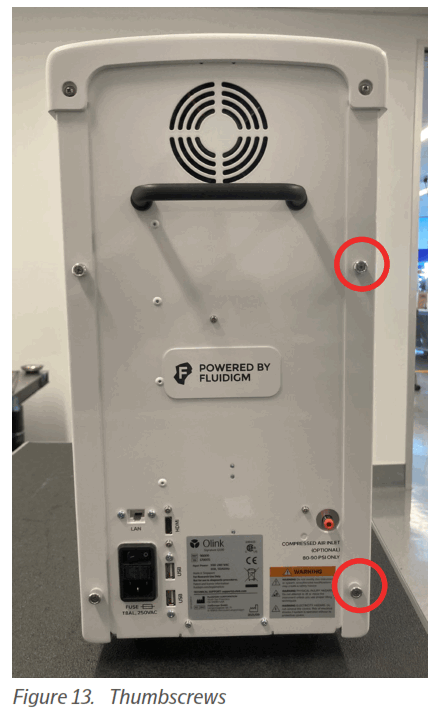
 नोट: थम्बस्क्रूहरू पूर्ण रूपमा हटाउन सकिँदैन तर अझै पनि जोडिनेछ।
नोट: थम्बस्क्रूहरू पूर्ण रूपमा हटाउन सकिँदैन तर अझै पनि जोडिनेछ। - बिस्तारै बायाँ छेउको प्यानललाई उपकरणबाट पछाडि स्लाइड गर्नुहोस् र यसलाई हटाउनुहोस्।
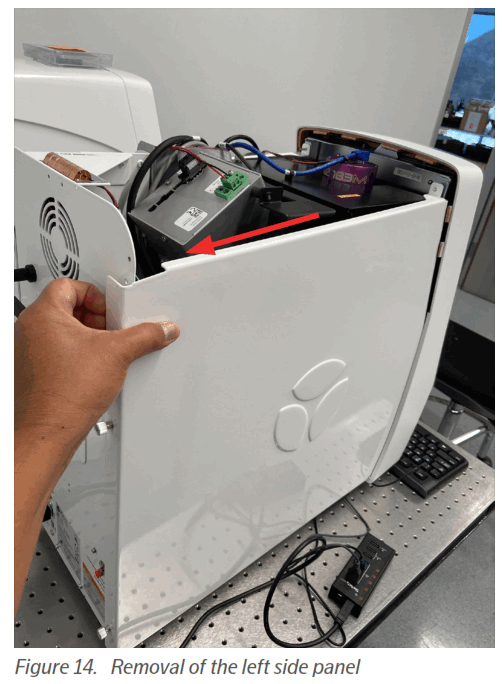
- इन्स्ट्रुमेन्टको बायाँ छेउमा रहेको कालो अप्टिकल एन्क्लोजर भित्र भित्रै रहेको रातो ढुवानी लक पत्ता लगाउनुहोस्। हामी सुझाव दिन्छौं कि तपाईंले स्क्रूलाई छिमेकी सम्पूर्ण (चित्र हेर्नुहोस्) मा जोड्नुहोस्, किनकि यदि उपकरणलाई भविष्यमा स्थानान्तरण वा पठाउने हो भने यसलाई पुन: स्थापना गर्न आवश्यक हुनेछ।

- ढुवानी लक अनलक गर्न सिपिङ स्क्रूलाई पूरै दायाँतिर सार्नुहोस्।
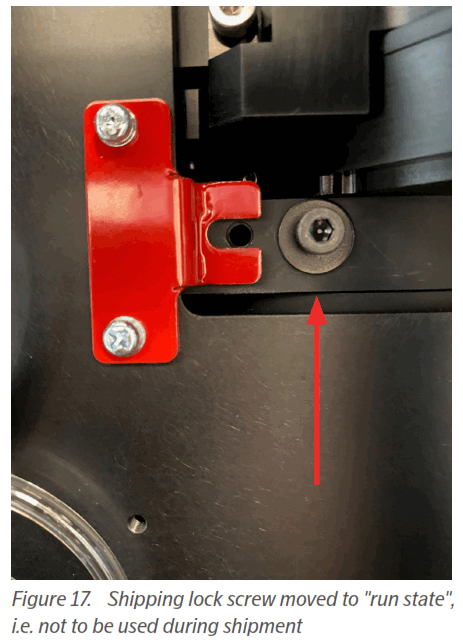
3.4.1 शीर्ष र साइड प्यानलहरू पुन: स्थापना गर्नुहोस्
- बायाँ साइड प्यानलहरू पुन: स्थापना गर्नुहोस्, बायाँ छेउको प्यानल माउन्टिङ प्वालहरूलाई इन्स्ट्रुमेन्टको अगाडिको छेउमा पङ्क्तिबद्ध पिनसँग मिलाएर।
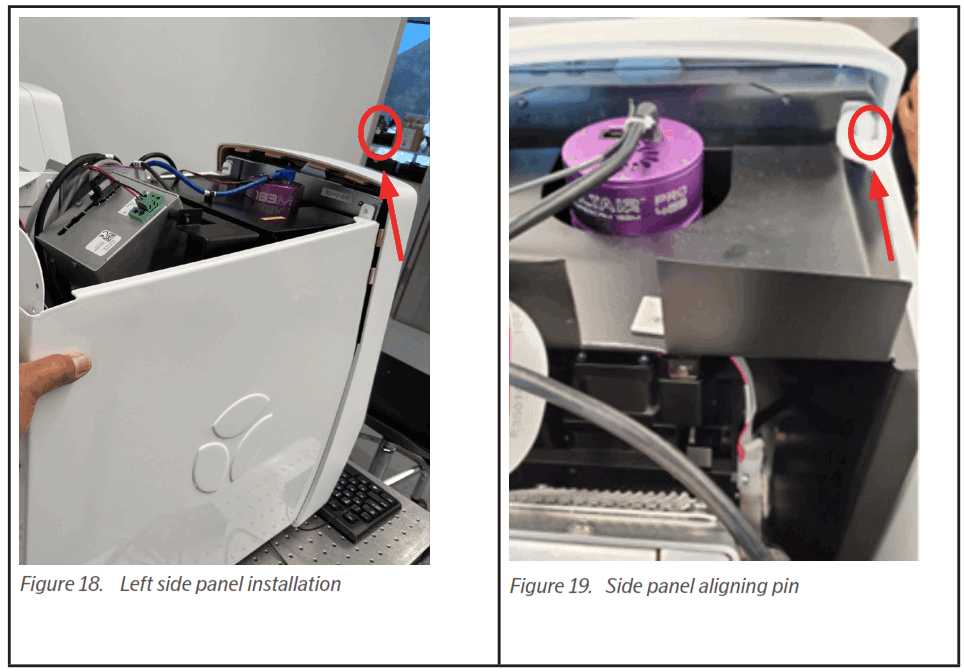
- प्यानललाई अगाडिको बेजेल ट्याबहरू पछाडि टाँस्दा पिनसँग पङ्क्तिबद्ध गर्नुहोस्।
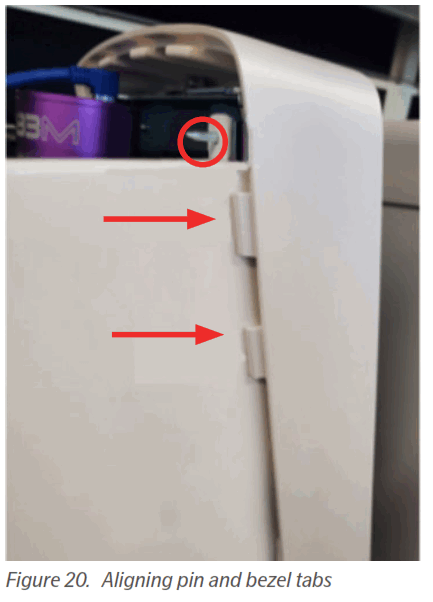
- यसलाई अगाडि स्लाइड गरेर शीर्ष प्यानल पुन: स्थापना गर्नुहोस्।
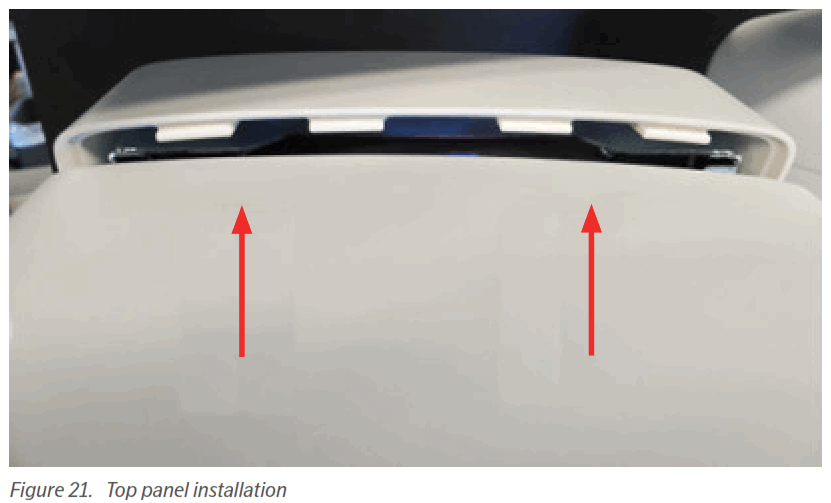
- ट्याबहरू बीचको शीर्ष प्यानलको अगाडि टक गर्नुहोस् ताकि प्यानल सिम बन्द हुन्छ।
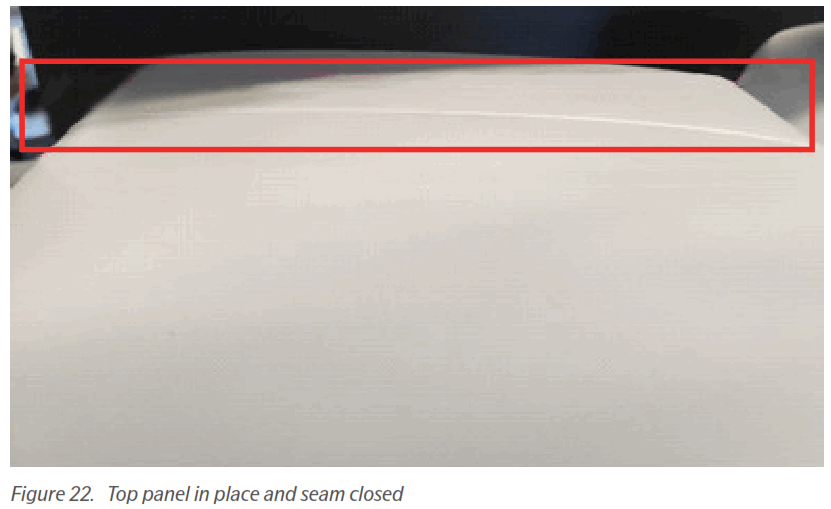
- उपकरण प्यानलको दायाँ पछाडि दुई कैप्टिभ स्क्रूहरू कस्नुहोस् (कुनै उपकरणहरू आवश्यक पर्दैन)।
- शीर्ष प्यानलको पछाडि दुई फिलिप्स स्क्रूहरू पुन: संलग्न गर्नुहोस्।
3.5 इथरनेट केबल जडान गर्नुहोस् (वैकल्पिक)
यदि तपाइँ प्रयोगकर्ता खाताहरू प्रबन्ध गर्न डोमेन प्रमाणीकरण प्रयोग गर्न चाहनुहुन्छ भने, NPX हस्ताक्षर सफ्टवेयर प्रयोग गरेर सिधै उपकरणबाट डाटा आयात गर्नुहोस्। तपाइँ वैकल्पिक रूपमा रिमोट प्राविधिक समर्थन सक्षम गर्न सक्नुहुन्छ, ईथरनेट केबल प्रयोग गरेर तपाइँको नेटवर्कमा उपकरण जडान गर्दै।
कसरी सुरक्षित रूपमा नेटवर्कमा हस्ताक्षर Q100 जडान गर्ने बारे थप जानकारीको लागि, Olink® हस्ताक्षर Q100 प्रयोगकर्ता पुस्तिका (1172) र Olink® NPX हस्ताक्षर प्रयोगकर्ता पुस्तिका (1173) हेर्नुहोस्।
3.6 स्थापना र कन्फिगरेसन
- उपकरणको पछाडिको प्यानलमा पावर कर्ड जोड्नुहोस् र विद्युतीय आउटलेटमा जडान गर्नुहोस्। पावर कर्डको माथि रहेको पावर स्विचमा टगल गरेर उपकरण सक्रिय हुन तयार छ।
 विद्युतीय जोखिम: पर्याप्त वर्तमान क्षमताको साथ प्रणालीलाई राम्रोसँग ग्राउन्ड गरिएको रिसेप्टकलमा प्लग गर्नुहोस्।
विद्युतीय जोखिम: पर्याप्त वर्तमान क्षमताको साथ प्रणालीलाई राम्रोसँग ग्राउन्ड गरिएको रिसेप्टकलमा प्लग गर्नुहोस्।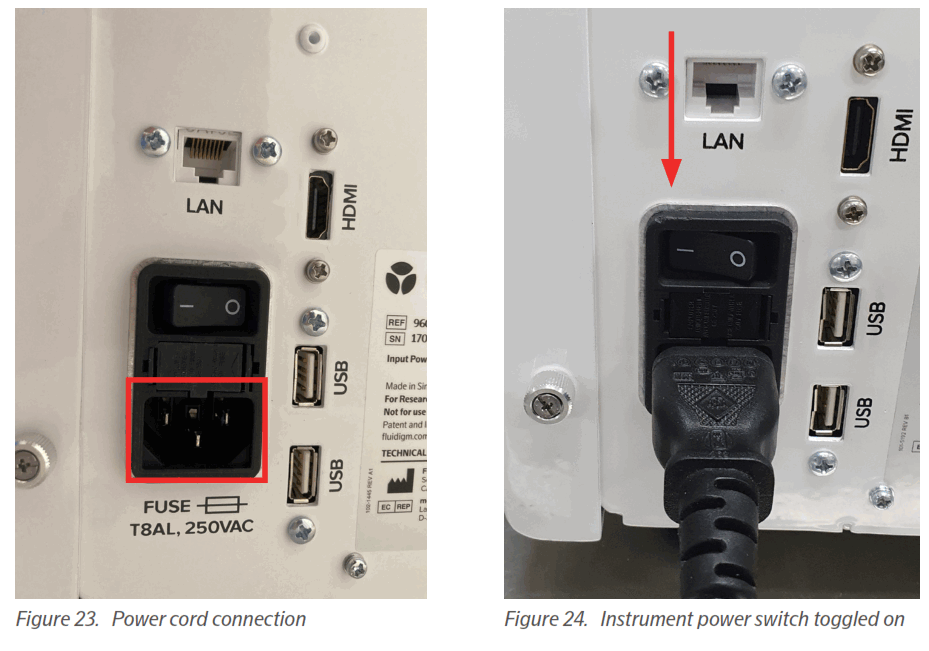
- उपकरण प्रारम्भिकरण सुरु हुन्छ।
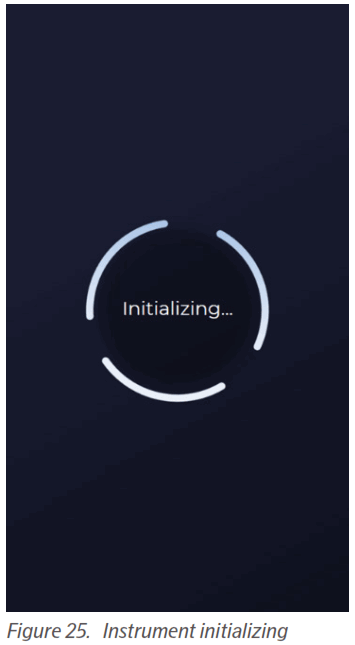
- प्रणाली सुरु भएपछि, स्क्रिनले तपाईंलाई अर्को ट्याप गरेर सुरु गर्न संकेत गर्दछ।
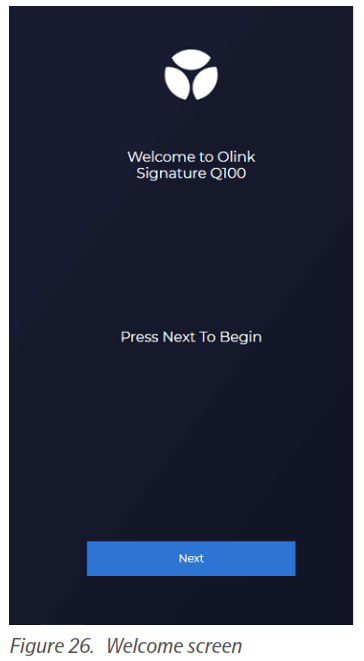
- स्थापना गर्न: टच स्क्रिनमा निर्देशनहरू पालना गर्नुहोस्।
- स्क्रोल गरेर इच्छित समय क्षेत्र सेटिङ चयन गरेर समय क्षेत्र सेट गर्नुहोस्। ठीक छ ट्याप गरेर चयन पुष्टि गर्नुहोस्। अर्को ट्याप गर्नुहोस्।
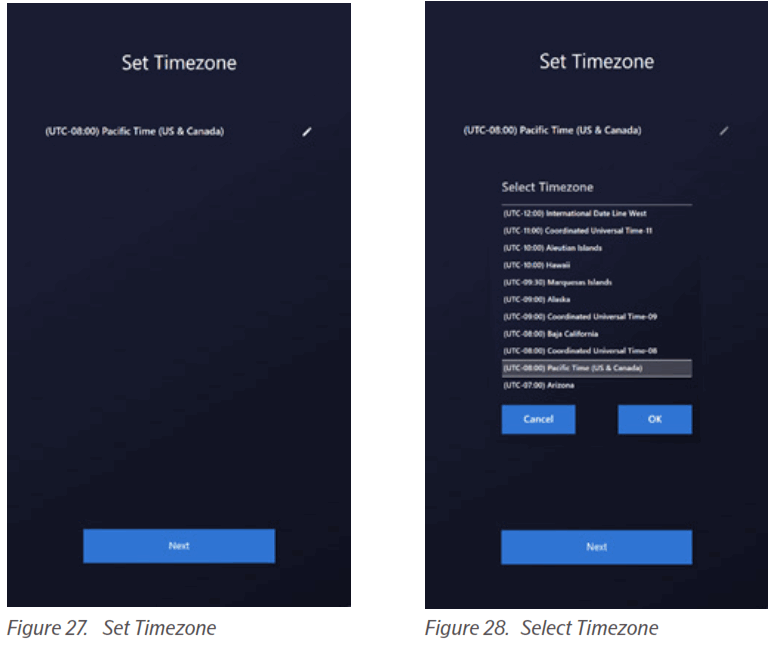
- सही मानहरूमा स्क्रोल गरेर समय र मिति सेट गर्नुहोस्। अर्को ट्याप गर्नुहोस्।
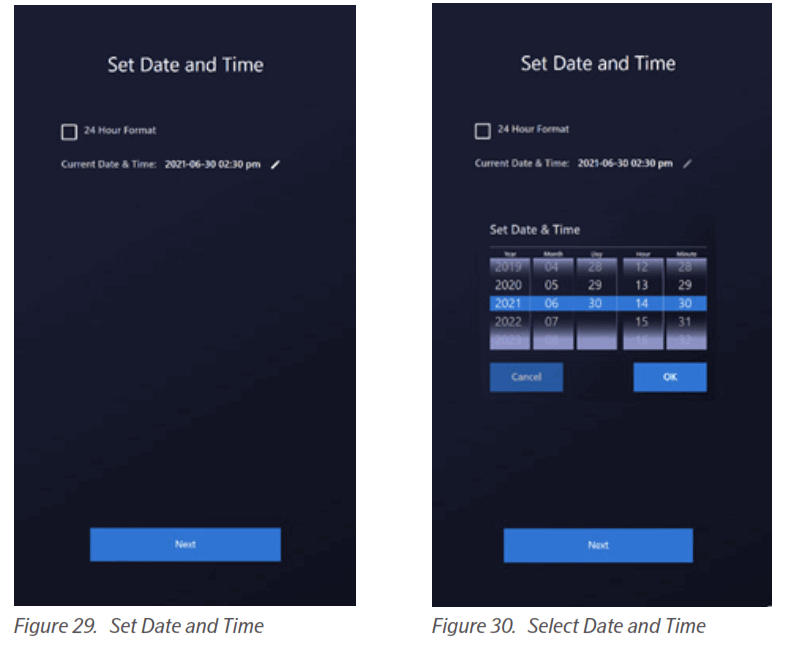
- IT निर्देशिका पहिचानको लागि प्रमाणीकरण र डोमेन सेट गर्नुहोस्। प्रमाणीकरण बिना अगाडि बढ्नको लागि आवश्यक प्रमाणीकरण चेकबक्स अनचेक गर्नुहोस्। अर्को ट्याप गर्नुहोस्।
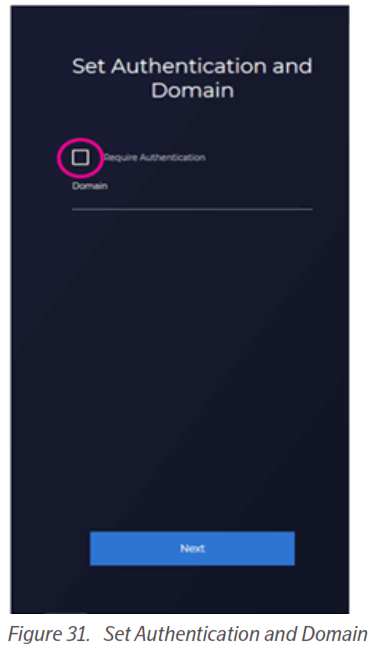
- शटल डिब्बा प्याकिङ सामग्री र टेप हटाउन प्रम्प्टहरू पालना गर्नुहोस्।
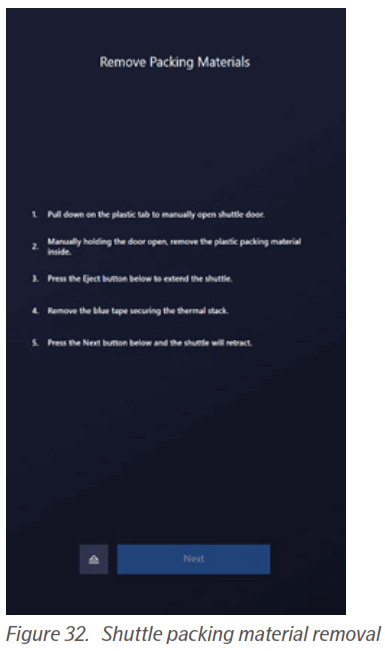
 नोट: शटल प्याकिङ सामग्रीहरू बाँकी उपकरण प्याकेजिङसँग भण्डार गर्नुहोस्।
नोट: शटल प्याकिङ सामग्रीहरू बाँकी उपकरण प्याकेजिङसँग भण्डार गर्नुहोस्। - ढक्कनमा टेप हटाउनुहोस्, र प्लास्टिक ट्याबमा तल तान्दै शटल ढोका खोल्नुहोस्। शटल डिब्बा प्याकिङ सामग्री हटाउनुहोस्।
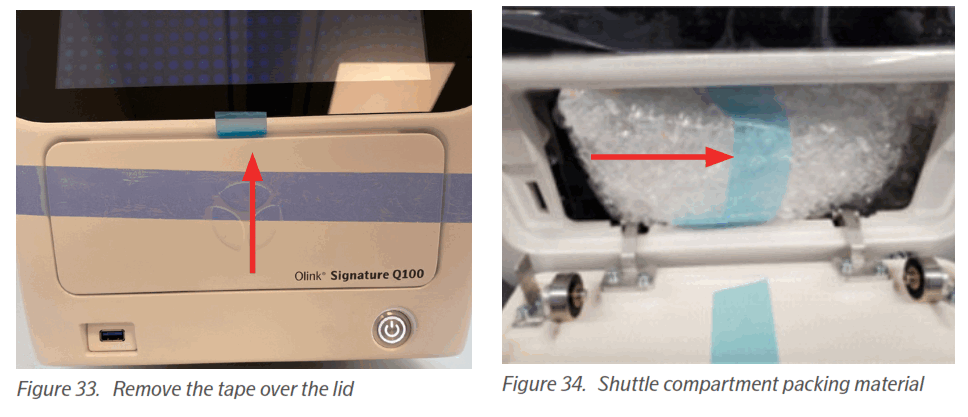
- शटल विस्तार गर्न स्क्रिनमा बाहिर निकाल्नुहोस् थिच्नुहोस् र त्यसपछि थर्मल स्ट्याक सुरक्षित गर्ने नीलो टेप हटाउनुहोस्।
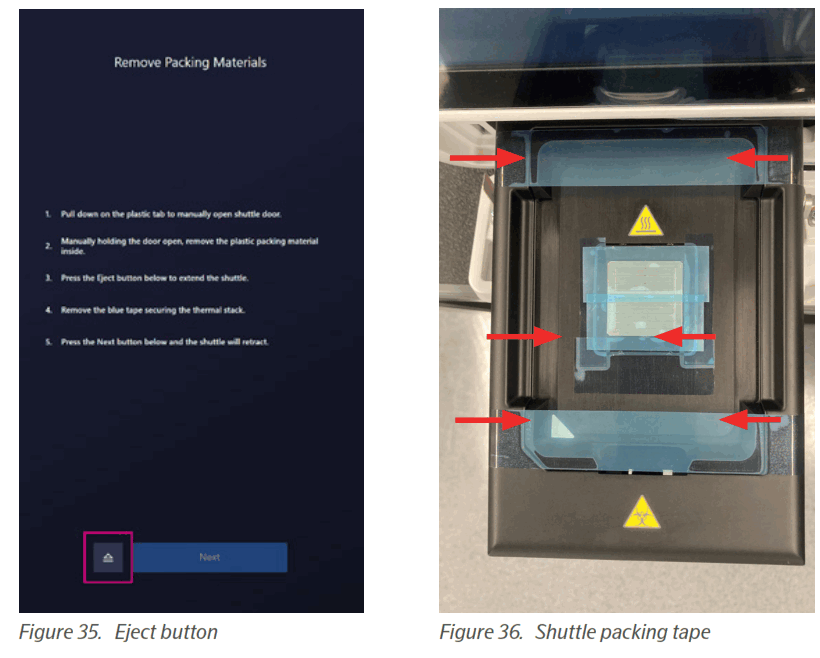
- शटल फिर्ता लिन अर्को थिच्नुहोस्। परीक्षण प्रणाली स्क्रिन देखा पर्दछ, र स्थापना उपकरण जाँच ~ 10 मिनेटको लागि चल्छ। प्रणालीको परीक्षण पूरा भएपछि, स्थापना चेकलिस्ट देखा पर्दछ। चेकलिस्टमा सबै वस्तुहरू प्रमाणित गर्नुहोस् र आवश्यक उपकरण अवस्था र कार्यक्षमता पुष्टि गर्न सबै बाकसहरू जाँच गर्नुहोस्।
 नोट: यदि आत्म-निदान असफल भयो भने, दोस्रो पटक पुन: चलाउनुहोस्। यदि आत्म-निदान फेरि असफल भयो भने, कृपया Olink समर्थनलाई सम्पर्क गर्नुहोस्।
नोट: यदि आत्म-निदान असफल भयो भने, दोस्रो पटक पुन: चलाउनुहोस्। यदि आत्म-निदान फेरि असफल भयो भने, कृपया Olink समर्थनलाई सम्पर्क गर्नुहोस्।
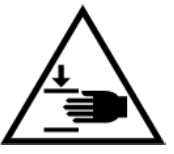 सावधानी: PINCH HAZARD। उपकरणको ढोका र ट्रेले तपाईंको हात चिम्ट्न सक्छ। चिप लोड गर्दा वा बाहिर निकाल्दा तपाईंको औंलाहरू, हातहरू र शर्टस्लीभहरू ढोका र ट्रेबाट खाली छन् भनी सुनिश्चित गर्नुहोस्।
सावधानी: PINCH HAZARD। उपकरणको ढोका र ट्रेले तपाईंको हात चिम्ट्न सक्छ। चिप लोड गर्दा वा बाहिर निकाल्दा तपाईंको औंलाहरू, हातहरू र शर्टस्लीभहरू ढोका र ट्रेबाट खाली छन् भनी सुनिश्चित गर्नुहोस्।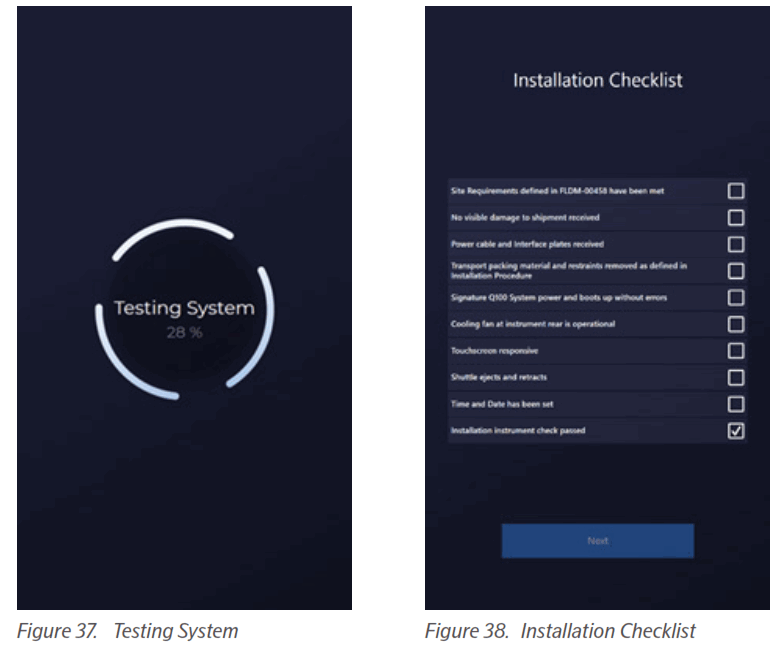 स्थापना चेकलिस्टले निम्न चेकपोइन्टहरू समावेश गर्दछ:
स्थापना चेकलिस्टले निम्न चेकपोइन्टहरू समावेश गर्दछ:
 कागजातमा परिभाषित साइट आवश्यकताहरू Olink® हस्ताक्षर Q100 साइट आवश्यकताहरू (1170) पूरा गरिएको छ
कागजातमा परिभाषित साइट आवश्यकताहरू Olink® हस्ताक्षर Q100 साइट आवश्यकताहरू (1170) पूरा गरिएको छ
 प्राप्त ढुवानीमा कुनै देखिने क्षति छैन
प्राप्त ढुवानीमा कुनै देखिने क्षति छैन
 पावर केबल र 96.96 इन्टरफेस प्लेट प्राप्त भयो
पावर केबल र 96.96 इन्टरफेस प्लेट प्राप्त भयो
 ढुवानी प्याकिंग सामग्री र अवरोधहरू स्थापना प्रक्रियामा परिभाषित गरिए अनुसार हटाइयो
ढुवानी प्याकिंग सामग्री र अवरोधहरू स्थापना प्रक्रियामा परिभाषित गरिए अनुसार हटाइयो
 Olink हस्ताक्षर Q100 प्रणाली पावर र त्रुटि बिना बुट
Olink हस्ताक्षर Q100 प्रणाली पावर र त्रुटि बिना बुट
 उपकरणको पछाडिका कूलिङ फ्यानहरू सञ्चालनमा छन्
उपकरणको पछाडिका कूलिङ फ्यानहरू सञ्चालनमा छन्
 टचस्क्रिन उत्तरदायी
टचस्क्रिन उत्तरदायी
 शटल बाहिर निस्कन्छ र फिर्ता लिन्छ
शटल बाहिर निस्कन्छ र फिर्ता लिन्छ
 समय र मिति तोकिएको छ
समय र मिति तोकिएको छ
 स्थापना उपकरण जाँच पास भयो
स्थापना उपकरण जाँच पास भयो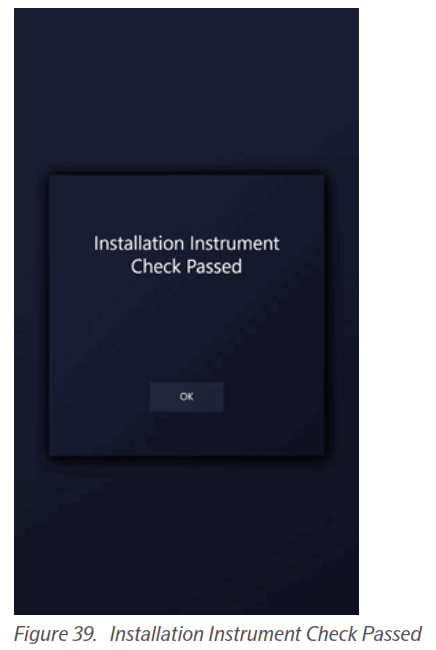
 नोट: यदि स्थापना उपकरण जाँच असफल भयो भने, एक सूचना देखा पर्दछ। प्राविधिक समर्थनको लागि Olink लाई सम्पर्क गर्नुहोस्।
नोट: यदि स्थापना उपकरण जाँच असफल भयो भने, एक सूचना देखा पर्दछ। प्राविधिक समर्थनको लागि Olink लाई सम्पर्क गर्नुहोस्।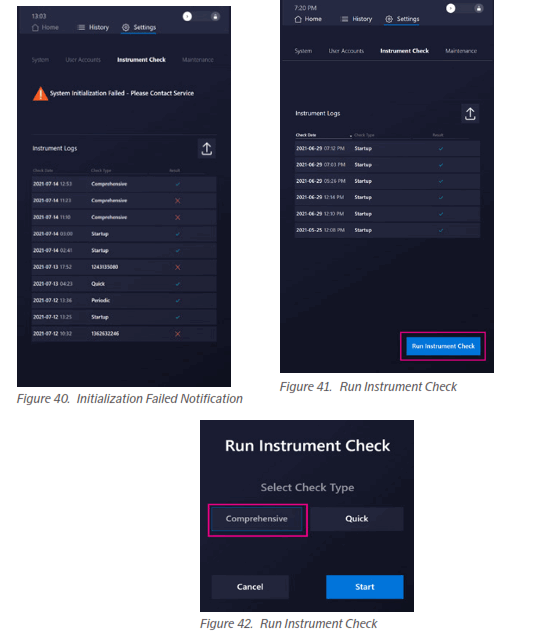
- स्वाइप टु अनलक स्क्रिन देखिन्छ। स्वाइप गरेपछि, नयाँ रन स्क्रिन सुरु गर्नुहोस्, र उपकरण प्रयोगको लागि तयार छ।
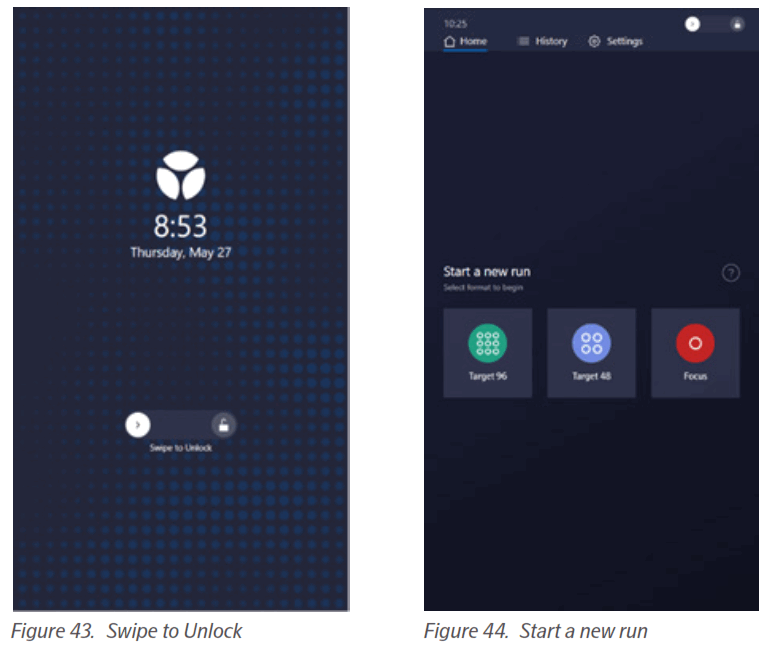
![]() नोट: फोकस वा लक्ष्य 48 रन प्रदर्शन गर्न, तपाईंलाई क्रमशः 24.192 इन्टरफेस प्लेट वा 48.48 इन्टरफेस प्लेट चाहिन्छ। यी इन्टरफेस प्लेटहरू Olink बाट अलग खरिद गर्न सकिन्छ।
नोट: फोकस वा लक्ष्य 48 रन प्रदर्शन गर्न, तपाईंलाई क्रमशः 24.192 इन्टरफेस प्लेट वा 48.48 इन्टरफेस प्लेट चाहिन्छ। यी इन्टरफेस प्लेटहरू Olink बाट अलग खरिद गर्न सकिन्छ।
संशोधन इतिहास
| संस्करण | मिति | विवरण |
| 1.1 | ८००-५५५-०१९९ | खण्ड 3.5 मा सन्दर्भ जानकारी परिवर्तन गरियो संशोधन इतिहास थपियो सम्पादकीय परिवर्तन |
| 1 | ८००-५५५-०१९९ | नयाँ |
www.olink.com
प्राविधिक सहयोगको लागि सम्पर्क गर्नुहोस् support@olink.com.
अनुसन्धान को उपयोग को लागी मात्र। निदान प्रक्रियाहरु मा प्रयोग को लागी छैन।
यस प्रकाशन मा सबै जानकारी बिना सूचना परिवर्तन को विषय हो। ट्रेडमार्क: Olink र Olink लोगो ट्रेडमार्क र/वा दर्ता गरिएको हो
संयुक्त राज्य अमेरिका र/वा अन्य देशहरूमा Olink Proteomics AB को ट्रेडमार्कहरू। अन्य सबै ट्रेडमार्कहरू तिनीहरूका सम्बन्धित मालिकहरूको एकल सम्पत्ति हुन्।
FLDM-00460 Rev 03 © 2021 Olink Proteomics AB। सबै अधिकार सुरक्षित। १०/२०२१
1171, v1.1, 2022-01-25
कागजातहरू / स्रोतहरू
 |
Olink हस्ताक्षर Q100 डेस्कटप उपकरण [pdf] स्थापना गाइड हस्ताक्षर Q100 डेस्कटप उपकरण, हस्ताक्षर Q100, हस्ताक्षर डेस्कटप उपकरण, Q100 डेस्कटप उपकरण, Q100, डेस्कटप उपकरण |



